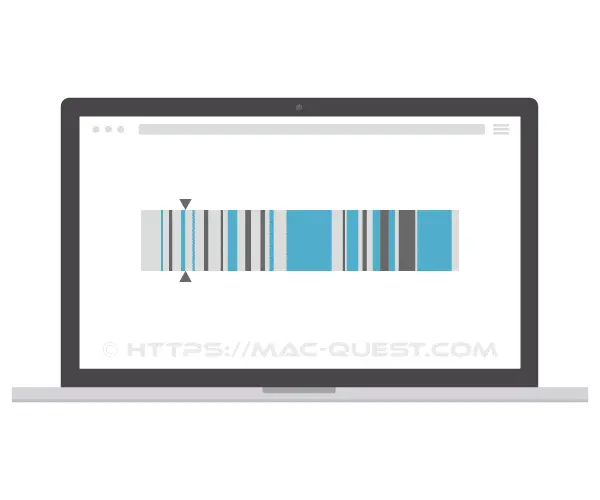
En effet il n’y a jamais eu d’utilitaire de defragmentation dans les différentes versions d’OSX, et il n’y en a toujours pas dans Yosemite.
Je ne vais pas expliquer quelle est la cause de fragmentation d’un disque car toutes les explications sont disponibles en ligne dans une encyclopédie bien connue. Je vais me concentrer ici sur pourquoi et comment defragmenter un Mac.
Les bénéfices de la défragmentation sont évidemment un accès plus rapide aux données et donc un gain un de performance. Historiquement inclus dans les systèmes d’exploitation de Windows, Apple ne juge pas nécessaire de l’incorporer dans son OS, pour de bonnes raisons comme nous allons le voir.
Article connexe — comment nettoyer son mac »
Est-il nécessaire de defragmenter un Mac ?
Si j’en crois cet article de OSX Daily, les utilisateurs les plus enclins à la fragmentation sur Mac sont ceux qui travaillent les fichiers multimédias — de gros fichiers images, vidéos ou sons — régulièrement. L’article précise aussi que les vieux disques durs sont plus enclins à la fragmentation, du fait que le système Mac OS X HFS Plus se défragmente automatiquement de lui même grâce à un procédé appelé Hot File Adaptive Clustering (HFC). Ainsi les utilisateurs qui changent régulièrement de Mac ou de disque dur externe n’ont probablement jamais besoin de defragmenter.
Cela correspond exactement à l’expérience que j’ai de la défragmentation sur Mac.
J’ai fait beaucoup de MAO et de montage Vidéo sur mon ancien Macbook (modèle 2008) et la première fois que je l’ai defragmenté (au bout de quatre ans) la vitesse regagné était tout à fait appréciable (cf. solutions pour mac trop lent).
Quand j’ai renouvelé l’expérience sur un iMac récent après quelques mois d’utilisation — en enregistrant les fichiers multimédias en externe et non plus sur le disque système — il était effectivement à peine fragmenté et je n’ai senti aucune amélioration des performances après defragmentation.
Pour les Disques SSD:
Il n’est pas nécessaire de defragmenter des disques SSD car ils possèdent leur propre système de maintenance connu sous le nom de TRIM.
Si vous avez acheté votre Mac directement avec un disque SSD, TRIM est activé par défaut. Pour ceux qui ont changé le disque sur une machine existante le TRIM n’est pas activé, et il faut l’activer grâce à un utilitaire comme TrimEnabler.
Pour une explication complète du fonctionnement du TRIM cet article est une très bonne ressource.
Logiciel de defragmentation Mac:
J’ai toujours utilisé iDefrag et je n’ai jamais eu à m’en plaindre. D’autres éditeurs m’ont envoyé leur logiciel de defragmentation pour que je les teste mais je n’ai pas été convaincu, cependant DriveGenius a bonne réputation sur le web anglophone (je ne l’ai jamais testé).
Defragmenter un disque dur externe:
J’ai manipulé images et sons (et j’avoue quelques téléchargements de séries) pendant 2 ans sur un disque dur externe d’1To qui a commencé à ramer sérieusement, jusqu’à ce que je comprenne à quel point il était fragmenté.
Lorsqu’un disque comme celui-ci est très fragmenté, sa défragmentation peut durer jusqu’à 48H.
Si vous defragmentez le disque système, l’arrêter en cours de route est une très mauvaise idée, vous risquez de ne pas pouvoir redémarrer le Mac. (si j’en crois le mail d’un lecteur du site)
Défragmenter un disque dur externe est très facile : lancer iDefrag puis sélectionnez le disque, vous aurez en aperçu le résumé de la fragmentation.
Pour démarrer la defragmentation choisissez un algorythme dans le menu déroulant (Full Defrag est le plus complet) et cliquez sur le bouton PLAY.
Dans ce cas précis, la defragmentation a duré 48H !
Defragmenter le disque dur système:
L’avantage d’iDefrag est qu’il permet un Full Defrag du disque système sans avoir besoin de redémarrer depuis un DVD ou une image disque.
Il suffit de procéder de la même manière qu’avec un disque externe, à la seule différence que iDefrag va redémarrer avant de commencer la défragmentation, c’est le mode reboot-and-defragment.
Ci dessous on peut voir que le disque de l’iMac après 2,5 ans n’est que peu fragmenté, logique car tous les fichiers médias étaient sur le disque externe mentionné ci-dessus, qui a pris cher niveau fragmentation à la place du disque système.
Si il n’y a plus assez d’espace libre pour que iDefrag puisse defragmenter le disque système par un reboot simple, il faudra soit :
- redémarrer depuis une image disque sur un disque externe ou une clef USB,
- connecter le Mac à formatter en « Mode Disque Cible » et lancer la defragmentation depuis l’ordinateur ‘maître’.
Généralement, déplacer la bibliothèque iPhoto suffit à récupérer l’espace libre nécessaire.
Je me suis prêté au jeu : j’ai connecté mon iMac et mon Macbook avec un câble thunderbolt, puis redémarrer l’iMac en gardant la touche T appuyé. Une fois que l’ordi démarre l’icône thunderbolt se ballade sur l’écran et le disque apparaît dans le Finder de l’autre machine.
Conclusion :
En résumé, plus un Mac est ancien modèle, plus il est enclin à se fragmenter, les plus récents livrés avec un disque SSD ne se fragmenteront pas.
La defragmentation sur Mac est donc amené à disparaître avec l’avènement des disques SSD.
Tout disque formaté HFS Plus utilisé pour travailler de gros fichiers multimédias va se fragmenter. C’est aussi valable si vous téléchargez des séries comme un porc, puis effacez les fichiers et re-téléchargez par dessus. Dans ce cas là ça vaut sûrement le coup de defragmenter.







Bonjour,
J’ai utilisé par le passé iDefrag sans problème. Depuis j’ai changé de iMac, 21.5, et je suis en 10.13.6, mais quand je sélectionne le HD pour défragmenter, un message me dit: Un problème est survenu pendant l’ouverture de ce volume.
Je suis administrateur sur le Mac.
C’est quoi le problème?
Merci de la réponse.
Michel
@Michel, votre HD est probablement en formaté en APFS, donc iDefrag ne peut pas le lire. De toute façon iDefrag n’est plus activement développé et je vous conseille de ne plus l’utiliser. La défragmentation est inutile sur les disques SSD.
Bonjour Michael,
Depuis mon Mac mini, iDefrag ne détecte qu’un disque externe sur deux et ne détecte pas le HDD de mon Mac mini qui est sous Mojave.
Dois-je passer à une version antérieure pour le voir apparaître ?
Merci par avance pour ton retour.
Bien à toi,
Jeda
@Jeda, est-ce que le HDD de ton mac est en APFS ? si oui c’est probablement la raison pour laquelle iDefrag ne le détecte pas.
Tu peux toujours essayer avec des versions antérieures au pire ça ne coûte rien. Mais dans la mesure ou Coriolis ne fournit plus de support tu es livré à toi même.
Bonjour,
sur MacOS 10.6.8 j’ai besoin de défragmenter, mais apparemment IDefrag n’est plus disponible à la vente. J’ai réussi à télécharger la version 3, mais on me demande nom d’utilisateur et mot de passe Coriolis, et quand j’ai essayé d’acheter la licence l’adresse url n’était plus valide.
Comment est-ce que je peux faire ?
Merci !
Dante
@Dante, en effet Coriolis Systems a fermé peu après la lancement du nouveau système de fichier APFS. Il est quand même possible de télécharger iDefrag 2.2.8 depuis le site avec une license incluse mais vous n’aurez pas de support en cas de problème.
Bonjour,
Je voulais importer des photos dans « Photos », je n’ai pas pu par manque de place. J’ai regardé mes fichiers et j’y ai fait du tri. Quand je suis allée lire les informations du DD, j’ai vu :
– Capacité : 250,79 Go
– Disponible : 30,15 Go (14,44 Go purgeables)
que sont ces Go purgeables ? comment les repérer et les purger ?
Merci de bien vouloir m’aider.
Cordialement,
Maryse
@Maryse, les données purgeables sont justement des données que vous pouvez effacer lorsqu’il y a un besoin d’espace disque libre (voir cet article). Allez dans
À propos de ce mac > Stockage > Géreret cliquez surOptimiser...Bonjour,
alors on fait comment pour défragmenter sous OS 10.13 (high sierra) ?
j’ai sauvegardé tous mes fichiers sensibles sur un PC (photos, docs, vidéos, etc). Si on formate le disque, peut-on réinstaller à partir de time machine? Si oui, où trouver la description de la manip ?
Merci pour votre blog, c’est un phare dans la nuit électronique…
@Didier, il faut un logiciel comme iDefrag pour défragmenter sur macOS 10.13, mais si votre Mac est récent et que votre disque système est un disque SSD c’est inutile. Pour réinstaller un système complet lisez cet article.
Les SSD exigent toujours une enquête préalable, à mon avis, avant de les acheter; Ils vous sauvent de nombreux événements imprévus.
@Kevin, as-tu eu des mauvaises expériences avec des SSD ?
Bonjour,
J’ai acheté et installé iDefrag. À ce jour, il semble ne pas fonctionner avec MAC OS HIGH SIERRA. Je pensais pouvoir défragmenter mon disque dur externe (WD Element 500Go), or celui-ci n’est pas visible. Pouvez-vous m’indiquer comment le faire apparaître ? et éventuellement, comment utiliser idefrag pour mon MAC OS HIGH SIERRA ?
Merci. Salutations.
@Claude, d’après le site de Coriolis iDefrag n’est pas encore compatible avec High Sierra. Qui plus est, si votre disque système a été converti en APFS durant la mise à jour (comme c’est le cas automatiquement pour les disques SSD), iDefrag ne fonctionnera pas.
Concernant votre disque dur externe, il est formaté NTFS il faut donc soit le reformater en HFS+, soit utiliser NTFS pour mac pour pouvoir le lire sans reformatage.
Bonjour,
Mon disque dur externe est formaté MS-DOS (FAT32) et je ne le vois pas avec iDefrag. comment faire pour défragmenter ce disque dur externe ?
Merci.
@Claude, MS-DOS signifie « Microsoft Disk Operating System », c’est normal qu’iDefrag ne le vois pas. Connectez votre disque externe à un PC si vous souhaitez le défragmenter.
Bonjour, comment peut-on savoir si notre mac a un disque SSD ?
Est-ce que si je défragmente le mac sans avoir de sauvegarde de celui-ci cela pourrait être dangereux (pertes de toutes les données par exemple) ?
Merci d’avance
@Lulu, allez dans le menu Pomme, puis dans l’onglet Stockage. Si il y a écrit Stockage Flash en dessous de l’icône du disque dur cela signifie que c’est un disque SSD. Vous devriez toujours sauvegarder vos données avec Time Machine même si vous ne prévoyez pas de formatage.
Bonjour, après avoir téléchargé iDefrag il me demande un numéro de licence ??????????
@Phil04 ben oui, des logiciels de défragmentation gratuits, ça n’existe pas (je ne suis pas affilié à iDefrag).
et pourtant :
« About disk defragmentation »
https://support.apple.com/kb/PH5862?locale=fr_FR
On nous prendrait pour des cons ?
Bref, article intéressant. Il faut toutefois bien préciser qu’a ce jour A. vend toujours des machines avec disque dur non SSD.
Hier encore j’ai commencé à avoir une lecture hachée avec Final Cut pro X à partir d’un stockage sur un DDE avec pourtant encore beaucoup d’espace libre et iDefrag m’a montrée image du disque complètement fragmenté … Après 48 h de défragmentation tout est rentré dans l’ordre !..
Déjà l’année dernière j’ai procédé la même manip.
Cordialement
RC
iMac 27 p mais stockage vidéos sur DDE
Hier encore j’ai commencé […]fragmenté … Après 48 h de défragmentation tout est rentré dans l’ordre !..
Retour vers le futur 😉